概要
Rapsberry Pi に X2Go をインストールして、Windows からリモート操作する。
リモート操作ツールとして Raspberry Pi にはデフォルトで VNC サーバーがインストールされていて通常はこちらを使うのが簡単で早い。
今回は Raspberry Pi に 3.5 インチ LCD ディスプレイ(480×320)を接続していて、VNC だと解像度がそれに引っ張られ変更できないため、X2Go を使用した。
環境
- Raspberry Pi 3 Model B+ + Raspbian Buster
- X2Go Server 4.1.0.3-4
- Windows 10 Pro
- X2Go Client 4.1.2.0
手順 (Raspberry Pi)
リポジトリの追加
管理者へ
$ sudo -s
APT キーの追加
# apt-key adv --recv-keys --keyserver keys.gnupg.net E1F958385BFE2B6E
source.list の作成
/etc/apt/sources.list.d/x2go.list を以下の内容で作成する。
# X2Go Repository (release builds) deb http://packages.x2go.org/raspbian buster main # X2Go Repository (sources of release builds) deb-src http://packages.x2go.org/raspbian buster main
# nano /etc/apt/sources.list.d/x2go.list # apt update
x2go-keyring のインストール
# apt install x2go-keyring # apt update
X2Go Server のインストール
# apt install x2goserver x2goserver-xsession
動作確認
# systemctl status x2goserver
● x2goserver.service - X2Go Server Daemon
Loaded: loaded (/lib/systemd/system/x2goserver.service; enabled; vendor preset: enabled)
Active: active (running) since Mon 2019-09-23 15:29:35 JST; 40min ago
Docs: man:x2goserver.conf(5)
Process: 318 ExecStart=/usr/sbin/x2gocleansessions (code=exited, status=0/SUCCESS)
Main PID: 452 (x2gocleansessio)
Tasks: 3 (limit: 2200)
Memory: 26.7M
CGroup: /system.slice/x2goserver.service
├─ 452 /usr/bin/perl /usr/sbin/x2gocleansessions
├─4398 /usr/bin/perl /usr/lib/x2go/x2golistsessions_sql pi-lcd35
└─4407 /usr/bin/perl -XU /usr/lib/x2go/libx2go-server-db-sqlite3-wrapper.pl listsessionsro
9月 23 15:29:32 pi-lcd35 systemd[1]: Starting X2Go Server Daemon...
9月 23 15:29:35 pi-lcd35 systemd[1]: Started X2Go Server Daemon.
手順 (Windows)
X2Go Client のインストール
公式サイトからクライアントをダウンロード&インストール。
今回は 2019/9/23 時点で最新版の 4.1.2.0 を利用した。
doc:release-notes-mswin [X2Go - everywhere@home]
Windows は 7 SP1 以降が動作対象
接続
[Session] [New session] の画面で、以下の通りに設定。
- [Host] Raspberry Pi の IP アドレス
- [Login] Raspberry Pi のユーザー名 (pi)
- [Session type] LXDE
参考
start [X2Go - everywhere@home]
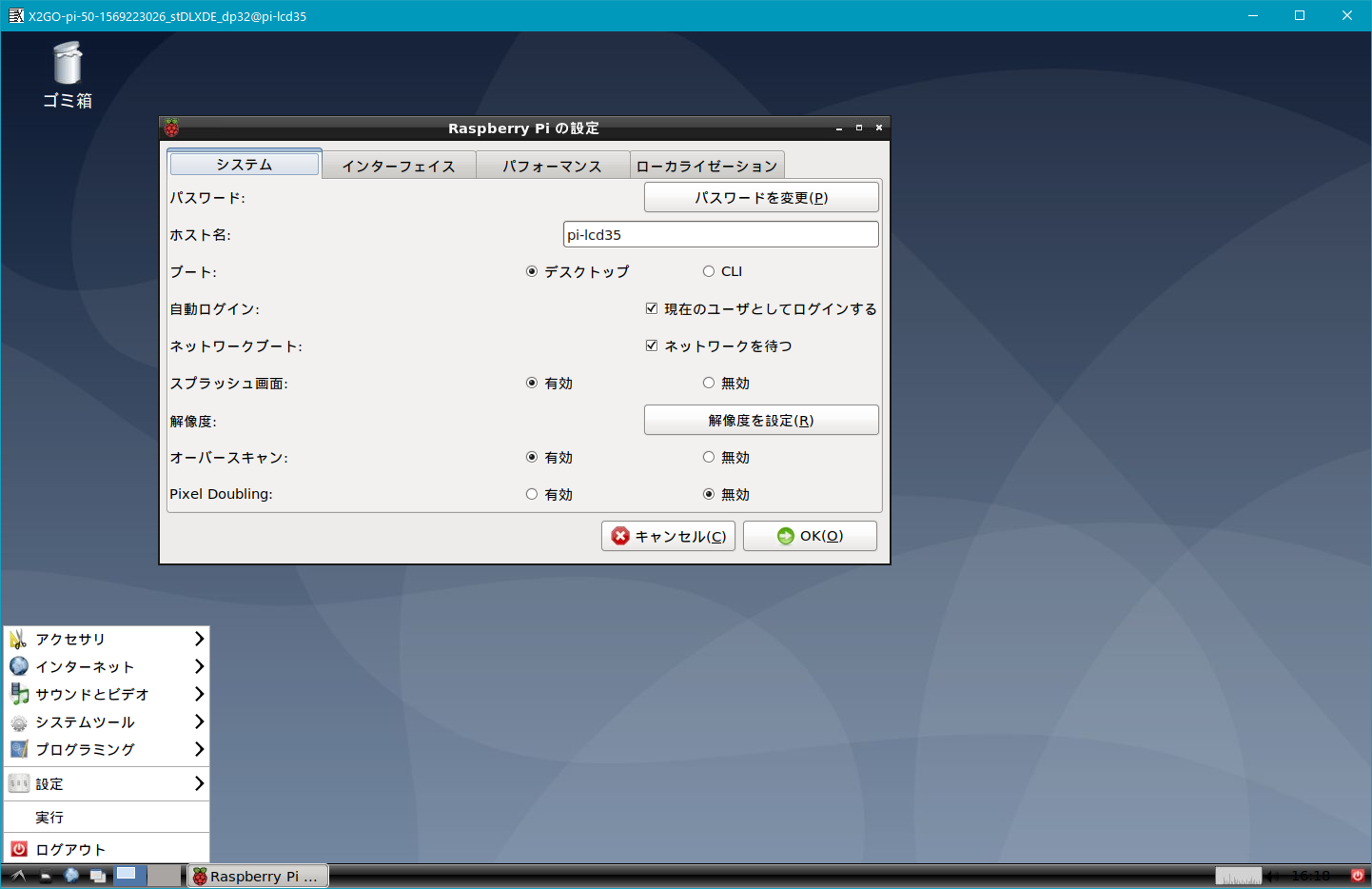
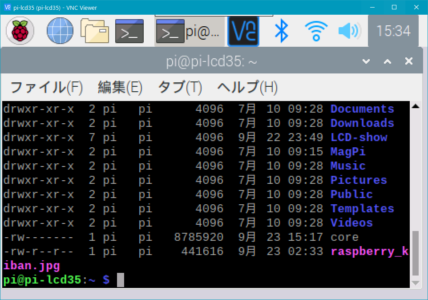
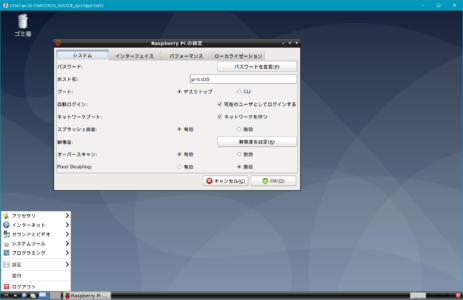


コメント